スマートワーカー必携! USBドングルが変形しPC、スマホ、タブレットで共用できるワイヤレスマウス

ジャイアン鈴木の「仕事が捗るガジェット」 - 第4回
サンワサプライ「ワイヤレスブルーLEDマウス 400-MA071R/BK」
PCにしてもタブレットにしても、オフィス文書を扱うなら作業効率を考えるとマウスで操作するのがいちばん。ただ、すべてのデバイスで同じマウスを利用するとなるとなかなか難しい。そんなビジネスマンに贈る、ギミックが秀逸すぎるマウスを紹介する。
文/ジャイアン鈴木
トラックパッドやタッチパネル、デジタイザーペンなど多くのポインティングデバイスが登場しているが、オフィスや外出先などでじっくり腰を据えてオフィス文書を作成する際には、マウスに勝る道具はないだろう。しかし現在はWindows、Mac、そしてAndroidなどを搭載したPC、スマホ、タブレットを併用する時代。それぞれにマウスを用意するのは出費がかさむし、持ち歩くのも手間だ。そこで今回ご紹介するのがサンワサプライの「ワイヤレスブルーLEDマウス 400-MA071R/BK」。USBドングルタイプながら、Windows、Mac、Androidで併用可能なワイヤレスマウスだ。

サンワサプライ「ワイヤレスブルーLEDマウス 400-MA071R/BK」。直販価格3480円。

パッケージには、マウス本体以外に、USBドングル、単3形乾電池、キャリングポーチ、マニュアルが同梱されている。
本製品はWindows、Mac、Androidで共用できるが、Bluetoothタイプのワイヤレスマウスではない。USBドングルで接続するワイヤレスマウスだ。WindowsとMac、そしてAndroidと異なるUSB端子で共用することを可能にしているのが、USBとマイクロUSB端子を切り替える跳ね上げ式の変形構造。通常時はUSB Aオス端子、跳ね上げ時にはUSBマイクロBオス端子として利用できるので、Windows、MacのUSB Aメス端子にも、AndroidのUSBマイクロBメス端子にも直接装着可能なわけだ。
USB AオスからUSBマイクロBオス端子に変換するアダプターを用意すれば、一般的なUSB対応マウスも利用できるが、装着するたびにアダプターを出すのは面倒だし、慌ただしく片付けする際にはなくしかねない。変形するだけでWindows、MacとAndroidで共用できるのは想像以上に利便性が高い。

Windows、MacのUSBメス端子に装着する際にはこの状態で使用する。ちなみに重さは実測約3.6グラム。

AndroidのUSBマイクロBメス端子に装着する際は、端子上部のカバーを跳ね上げて、USBマイクロBオス端子を露出させる。変形機構が採用されているので、カバーを紛失する心配もない。
変形機構を搭載したためUSBドングルは少々長くなっている。そのためマウスの電池カバー内にUSBドングルを収納できない。その代わりにキャリングポーチには、USBドングルを入れるためのポケットが設けられている。このポケットをUSBドングルの定位置に決めておけば、セットアップも片付けもスムーズにこなせる。

使用する電池は単3形乾電池1本。アルカリ乾電池で約3ヵ月(連続作動時間約216時間)利用できる。電池込みの実測重量は約90.8グラム。なおドングルとほぼ同じ大きさの穴が電池カバー内に設けられているが、本製品のUSBドングルは奥行きが足らないため収納できない。

USBドングルはキャリングポーチ内のポケットに収納する。このポケットはマジックテープで固定されているので取り外すことも可能だ。
本製品はマウスとしての基本性能は必要十分だ。左右ボタン以外に、スクロールボタン、Windowsボタン、進むボタン、戻るボタンを装備した上で、透明なガラスの上でも操作可能なブルーLEDセンサーが採用されている。喫茶店などでガラスのテーブルに案内されたとしても、問題なく利用できるだろう。

本製品に採用されているブルーLEDは、従来の光学式やレーザー式マウスが苦手としていた透明なガラスの上でも操作できるという特徴を持っている(すべてのテーブルの上での動作を保証するものではない)。
また長時間の利用でも疲れにくいエルゴノミクス形状が採用されているため、しっくりと手に馴染み、また持ち上げるような動作でも不用意にボタンに触れてしまうことはない。親指が机に触れないようにガイドも設けられているので、マウスだこができてしまう心配も少ないはずだ。

写真では少し大きく見えるが、実際には手の平にすっぽり収まるサイズ(約75(W)×107(D)×37(H)mm)となっている。上部中央にあるWindowsボタン以外はほとんど指を移動せずに操作できる位置にボタンが配されている
iOS端末はマウスに対応していないが、Android端末はマウス操作をOSレベルでサポートしている。マウスとキーボードを装着すれば、オフィスアプリをほとんどWindows、Mac用と遜色なく操作できる。もしAndroidタブレットをすでに所有しているのであれば、ぜひマウスとキーボードでの利用を試してみていただきたい。高度なマクロを利用するオフィス文書を閲覧・編集しないのであれば、十分な生産性を確保できるので、Windows、MacなどのノートPCを持ち運ぶ生活から抜け出すことも可能だ。
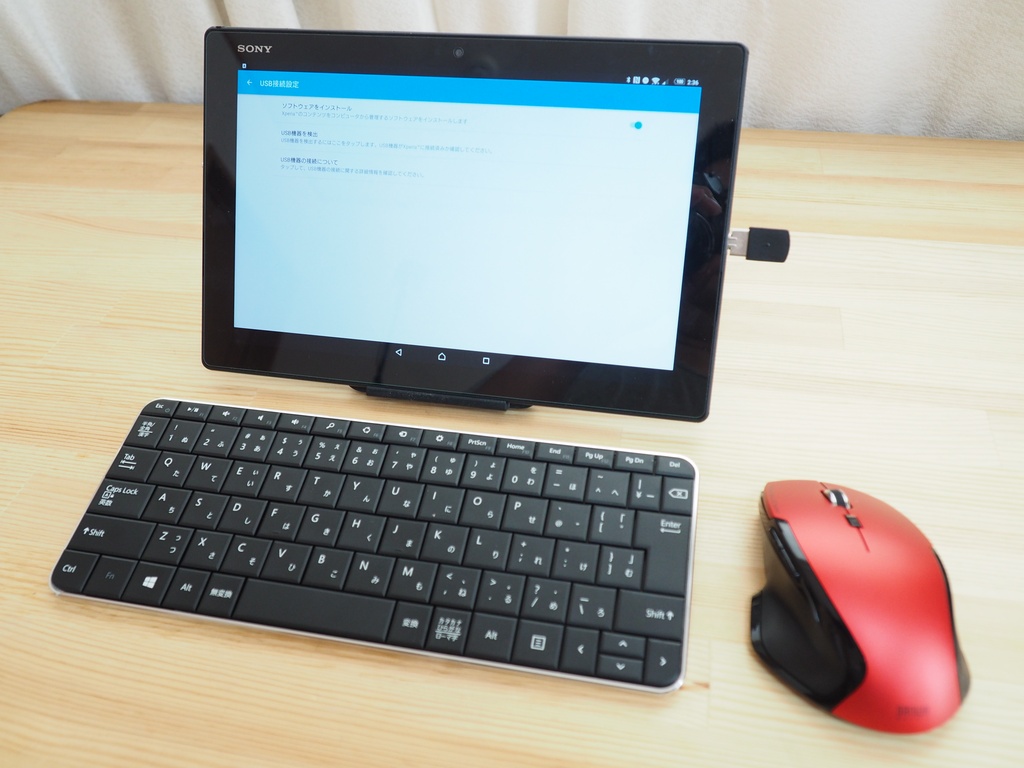
今回「Xperia Z4 Tablet」と組み合わせて試用してみた。すべてのアプリでマウス操作が可能なわけではないが、ウェブブラウザーやオフィスアプリを利用する際には、ほとんどWindowsやMacと遜色なく操作できる。

筆者プロフィール:ジャイアン鈴木
EYE-COM、TECH Win、TECH GIAN、PDA Magazine、DIGITAL CHOICE、ログイン、週刊アスキー、週アスPLUSと主にPC系メディアで編集兼ライターとして勤務。2015年1月よりフリーの編集兼ライターとして活動を開始しました。





